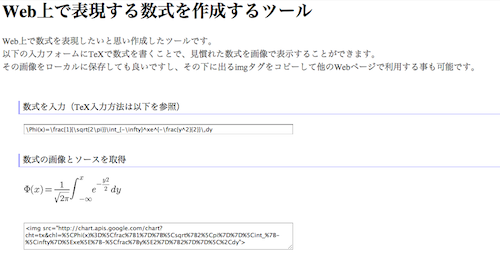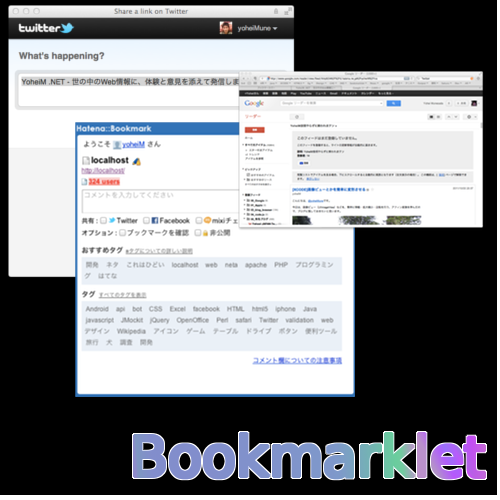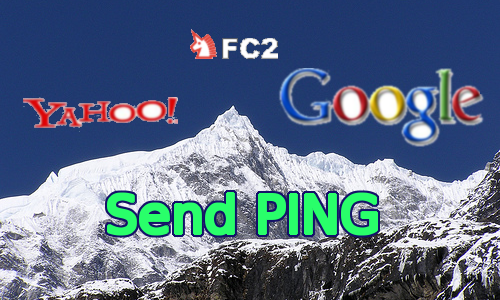[Tool] Mac標準コマンドで出来る!ターミナルの出力結果をテキストファイルにも保存する方法
こんにちは、Mac大好き@yoheiMuneです。
今日は、知った時にビックリしたのですが、ターミナルの出力内容をファイルに出力するMacの標準コマンドを 紹介させて頂きます(*゚▽゚)ノ
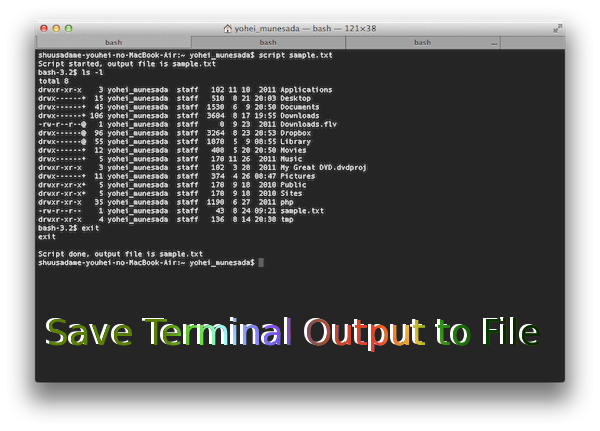
このコマンドを実行すると、sample.txtへコンソールの出力内容が書き出されます。
書き出しを終了する場合には、以下のコマンドを入力します。
上記の出力結果は、以下のようにファイル保存されます。
「cat」コマンドや、「テキストエディタ」で開くと、制御コード無しで見る事が出来ました。
どの記事もMacに最初から備わった機能で簡単にできる機能です(*゚▽゚)ノ
- Macで簡単に動画を取る方法@YoheiM.NET
- MacのFinderで隠しファイルを表示する方法@YoheiM.NET
- Macで画面キャプチャを取る、お手軽な方法@YoheiM.NET
でも知ってると果てしなく便利。これからも気付いた便利機能があったらブログに書きたいと思います。
最後までご覧頂きましてありがとうございました。
今日は、知った時にビックリしたのですが、ターミナルの出力内容をファイルに出力するMacの標準コマンドを 紹介させて頂きます(*゚▽゚)ノ
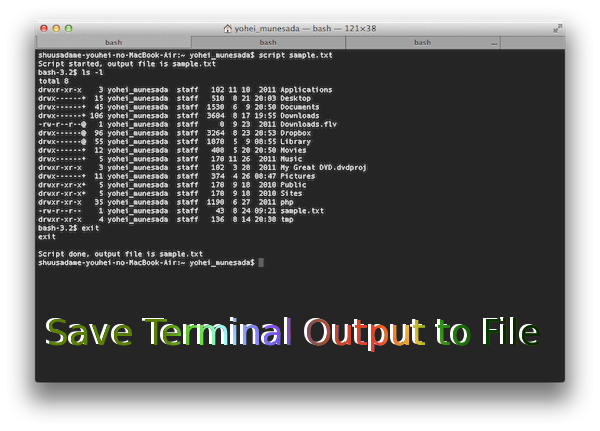
ターミナルのログを自動的に保存する
ターミナルの出力結果をファイルに保存する場合には、以下のコマンドを実行すると出来ます。$ script "ファイル名"ファイル名のところには、出力先のファイル名を指定します。例えば以下のようになります。
$ script sample.txt
このコマンドを実行すると、sample.txtへコンソールの出力内容が書き出されます。
書き出しを終了する場合には、以下のコマンドを入力します。
$ exitまたは、「Ctrl + D」でも終了することが出来ます。
実際に試してみたサンプル
例えば、現在のディレクトリの内容を出力するコマンド「ls」の出力結果をファイルに保存するには、 以下のように実行します。# ファイル出力を開始する。 $ script sample.txt Script started, output file is sample.txt # カレントディレクトリのファイル一覧を出力する bash-3.2$ ls -l total 8 drwxr-xr-x 3 yohei_munesada staff 102 11 10 2011 Applications drwx------+ 15 yohei_munesada staff 510 8 21 20:03 Desktop drwx------+ 45 yohei_munesada staff 1530 6 9 20:50 Documents drwx------+ 106 yohei_munesada staff 3604 8 17 19:55 Downloads drwx------@ 96 yohei_munesada staff 3264 8 23 20:53 Dropbox #ファイル出力を終了する。 bash-3.2$ exit
上記の出力結果は、以下のようにファイル保存されます。
Script started on Thu Aug 23 21:07:53 2012 ^[[?1034hbash-3.2$ ls -l^M total 8^M drwxr-xr-x 3 yohei_munesada staff 102 11 10 2011 Applications^M drwx------+ 15 yohei_munesada staff 510 8 21 20:03 Desktop^M drwx------+ 45 yohei_munesada staff 1530 6 9 20:50 Documents^M drwx------+ 106 yohei_munesada staff 3604 8 17 19:55 Downloads^M drwx------@ 96 yohei_munesada staff 3264 8 23 20:53 Dropbox^M bash-3.2$ exit^M exit^M Script done on Thu Aug 23 21:07:59 2012制御コード「^Mとか」も一緒に出力されますが、ターミナルの出力内容がファイルにも出力されます。
「cat」コマンドや、「テキストエディタ」で開くと、制御コード無しで見る事が出来ました。
scriptコマンドのオプション
scriptコマンドのオプションは、以下のコマンドで確認できます。$ info script色々とオプションがありますが、以下のオプションは使いそうだなぁと感じました。
| -a | 追記モードでファイル出力する。これが無いと既存ファイルが上書きされる。 ログをためたい時とか使うかも。 |
| -t | 出力バッファリングの時間。0を指定すると逐次に出力される。 長い処理をscriptの出力結果でウオッチする場合とか、逐次でログが出ると嬉しいかも。 |
関連記事
Macの便利機能について記載した記事です。もしご興味ある内容があれば幸いです。どの記事もMacに最初から備わった機能で簡単にできる機能です(*゚▽゚)ノ
- Macで簡単に動画を取る方法@YoheiM.NET
- MacのFinderで隠しファイルを表示する方法@YoheiM.NET
- Macで画面キャプチャを取る、お手軽な方法@YoheiM.NET
最後に
Apple製品っていつも感じますが、知らないことが多くて損しているなぁ自分、と感じています。でも知ってると果てしなく便利。これからも気付いた便利機能があったらブログに書きたいと思います。
最後までご覧頂きましてありがとうございました。